Verwenden der Stifte und Schwämme

Das Display wird mit schwarzen, roten, blauen und grünen Stiften und zwei Schwämmen geliefert. Sie können die Stifte verwenden, um mit digitaler Tinte auf dem Display zu schreiben und zu zeichnen, und Sie können den Schwamm oder Ihre Handfläche oder Faust verwenden, um digitale Tinte zu löschen.
An der Unterseite des Displays befinden sich magnetische Halterungen für die Stifte und Schwämme. Wenn Sie einen Stift aus seiner Halterung entfernen, wird er aktiviert. Geben Sie die Stifte und Schwämme in die Halter zurück, wenn Sie fertig sind. Wenn Sie einen Stift in den Halter zurückgeben, wird er aufgeladen.
Achtung
Stellen Sie beim Zurücklegen des Stifts oder Schwamms in den Halter sicher, dass er am Halter zentriert ist, damit er nicht herunterfällt und beschädigt wird. Die Kontrollleuchten der Stifte leuchten auf, um anzuzeigen, dass sie richtig in den Haltern positioniert sind.
Platzieren Sie die Stifte nach dem Montieren und erstmaligen Einschalten des Displays mindestens fünf Minuten lang in den Haltern. Dadurch werden die Stifte mit dem Display gekoppelt und zu Testzwecken geladen.
Wichtig
Wenn auf dem Display iQ 3.16 SP3 oder eine frühere Version ausgeführt wird, verwenden Sie nur Stifte, die für interaktive Displays der Serien SMART Board 7000R und 7000R Pro entwickelt wurden. Stifte für andere SMART-Produkte, einschließlich interaktiver Displays der Serien SMART Board 7000 und 7000 Pro, sind nicht mit interaktiven Displays der Serien SMART Board 7000R und 7000R Pro kompatibel.
Wenn auf dem Display iQ 3.17 oder höher ausgeführt wird, können Sie Stifte von anderen Displays verwenden. Navigieren Sie zu Einstellungen > System > Enable use of replacement passive pens und wählen Sie „Aktivieren“. Wenn diese Einstellung aktiviert ist, funktionieren Stifte für andere SMART-Produkte, jedoch nur mit schwarzer Tinte. Deaktivieren Sie die Einstellung, um die für interaktive Displays der Serien SMART Board 7000R und 7000R Pro entwickelten vierfarbigen Stifte zu verwenden (siehe SMART-Produkt Stifte vergleichen).
Wenn Sie einen Stift bereits zuvor mit einem SMART Board 7000R oder 7000R Pro Interactive Display gekoppelt haben, müssen Sie ihn vor der Verwendung mit einem anderen Display zunächst mit dem Gerät koppeln.
Um die Stifte vollständig aufzuladen, lassen Sie sie mindestens vier Stunden in den Haltern, bevor Sie mit der Verwendung des Displays beginnen.
Bis zu vier Benutzer können gleichzeitig auf dem Bildschirm schreiben oder zeichnen. Jeder Stift verfügt über eine eigene Farbe zum Schreiben und Zeichnen. Mit der Pen ID-Funktion können Sie jedem Stift verschiedene Farben, Dicken und andere Eigenschaften zuweisen.
So schreiben oder zeichnen Sie mit digitaler Tinte:
Nehmen Sie einen der Stifte des Displays in die Hand.
Verwenden Sie den Stift, um mit digitaler Tinte zu schreiben oder zeichnen.
Tipps
Wenn Sie mit einem Stift schreiben oder zeichnen, können Sie Ihre Handfläche auf den Bildschirm legen. Das Display interpretiert Ihre Handfläche nicht als Stift oder Schwamm.
Wie Sie das Standardverhalten eines Stiftes ändern können, erfahren Sie unter Ändern der Standardfarbe, -dicke und anderer Eigenschaften eines Stiftes.
Bevor Sie auf einem Video, einer Animation oder anderen bewegten Bildern schreiben oder diese überzeichnen, frieren Sie den Bildschirm ein (siehe Einfrieren des Bildschirms).
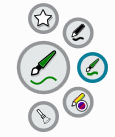
Wenn Sie einen Stift aufnehmen, während Sie einen angeschlossenen Computer anzeigen, erscheint die dynamische (schwebende) Werkzeugleiste für SMART Ink auf dem Bildschirm. Sie können diese Werkzeugleiste verwenden, um die Farbe, Dicke oder andere Eigenschaften des Stiftes vorübergehend zu ändern, oder Sie können einige der Werkzeuge von SMART Ink verwenden, wie z. B. Bildschirmaufnahme, Spotlight, Bildschirmvorhang usw.
Weitere Informationen zur Verwendung von SMART Ink und der Werkzeugleiste finden Sie auf der SMART Ink Support-Seite. Hier sind ein paar Schnell-Links, um Ihnen den Einstieg zu erleichtern:
Sie können die Farbe, Dicke und andere Eigenschaften eines Stiftes vorübergehend über die dynamische (schwebende) Werkzeugleiste von SMART Ink ändern, wenn Sie einen angeschlossenen Computer anzeigen. Wenn Sie den Stift wieder in den Halter zurückführen, kehrt er zu seiner Standardfarbe, Dicke und anderen Eigenschaften zurück.
Informationen zum Ändern der Standardfarbe, -dicke und anderer Eigenschaften des Stiftes finden Sie unter Ändern der Einstellungen für Stift, Radierer und Schaltfläche.
Wenn Sie das Display das erste Mal einschalten oder einen Stift aus dem Magnethalter nehmen, leuchtet die Kontrollleuchte des Stifts zum Anzeigen des Stiftstatus auf:
Licht | Stiftstatus | Aktion |
|---|---|---|
Leuchtet dauerhaft grün | Der Stift wird langsam geladen und kann mindestens zwei Stunden lang verwendet werden. | Nehmen Sie den Stift in die Hand und schreiben Sie damit auf dem Display. Legen Sie den Stift in den Magnethalter zurück, wenn Sie fertig sind. |
Leuchtet dauerhaft gelb | Der Stift wird schnell geladen und kann weniger als zwei Stunden lang verwendet werden. | Verwenden Sie den Stift bis zu vier Stunden lang. Legen Sie den Stift zurück in den Magnethalter, wenn Sie fertig sind. Hinweis Es ist normal, dass sich Stifte beim schnellen Aufladen warm anfühlen. |
Dauerhaft rot | Der Stift muss innerhalb von 30 Minuten aufgeladen werden. | Beenden Sie die Nutzung des Stifts und legen Sie ihn zurück in den Magnethalter, wenn Sie fertig sind. |
Blinkt rot | Die Stift muss innerhalb von 10 Minuten geladen sein. | Legen Sie den Stift sobald wie möglich zurück in den Magnethalter. |
Sie können digitale Tinte mit einem Schwamm oder der Handfläche oder der Faust vom Bildschirm löschen:
So löschen Sie digitale Tinte:
Nehmen Sie einen Schwamm auf und bewegen Sie ihn über die digitale Tinte, die Sie löschen möchten.
ODER
Fahren Sie mit der Handfläche oder der Faust über die digitale Tinte, die Sie löschen wollen.
Weitere Informationen zum Ersetzen von Stiften und Schwämmen finden Sie unter Austauschen der Stifte und Schwämme.
Modelle |
|
Schlüsselwörter |
|
Ähnliche Dokumente |

